阿里云加Picgo或MPic搭建最豪横的图床
阿里云加Picgo或MPic搭建最豪横的图床
首先解释一下什么是图床,图床其实就是提供图片存储的服务器。
对于自建博客来说,由于各种原因的限制(比如穷。。。)可能无法购买存储空间比较大的VPS。
而对于markdown来说,因为markdown源文件是纯文本的。 所以无法存储图片类的多媒体文件。
当然像印象笔记等是支持本地图片存储的,这个就另说了。
所以为了解决文章中图片存储的问题,我们可以考虑使用图床的方式,将图片保存在存储服务器上,而在我们的文章中引用图片链接就可以了。
使用图床的优点:
方便,简洁 markdown源文件“可移植性”更好 选择优质的图床可以加快文章的加载速度
当然使用图床也有一定的风险和缺点:
图片不是保存在本地,万一图床服务器挂了,所有图片都无法正常显示 速度慢的图床可能会导致图片加载缓慢甚至加载异常 微信公众号对图床的支持存在一些诡异的问题 公共图床的图片存在被泄露的风险,不建议在公共图床中上传涉及个人隐私及商业机密的图片
相信如果大家看过某新晋作者的公众号「吾码2016」的文章的话,应该会发现,某些时候,文章内的图片好像出了一些问题。虽然无伤大雅,但是作为一个自我要求极其严格的作者,该公众号作者正在想尽一切办法解决这个问题。
所以是使用图床,还是手工排版图片,这个需要大家仔细斟酌。
如果你选择使用图床的话,那么就请继续往下看。 如果你出于安全考虑,选择手工图片排版,那么请点击左上角的叉叉,然后继续阅读下一篇文章《比海飞丝还顺滑的写作体验---幕布+typora》
图床的选择
目前网络上开放的公共图床很多我曾经用过的有一下几个:
这里着重说一下图壳,上一篇文章中介绍的公众号编辑神器markdown nice编辑器默认支持的就是图壳图床。 可以直接将图片粘贴到编辑器中,编辑器会自动上传到图壳。所以要说推荐的话,出于对markdown nice 作者大神的崇拜,我推荐图壳。并且表示不接受反驳。。。
当然,如果对于公共图床不够放心或者使用上不够顺手的话,这里介绍两个自建图床的方法:
使用Github搭建自己的图床,具体方法请点击上方的叉叉,在历史文章中找到《好记性不如烂笔头-打造隔热知识库》一文,在该文最后有介绍具体操作教程 斥巨资购买阿里云OSS服务搭建个人图床
好,作为一个至今仍然无法靠写作赚到一毛钱但仍然嘴硬表示「自己并不差钱」的作者,这里就教大家如何使用阿里云OSS存储服务搭建个人图床。
阿里云OSS搭建个人图床
这里要说明一下为什么选择阿里云。
因为我喜欢...你管我...
当然如果你不喜欢阿里云的话,可以选择腾讯云。但是千万不要选择百度云,没有为什么,看百度不爽而已...
Step1.首先打开阿里云主页:https://cn.aliyun.com/
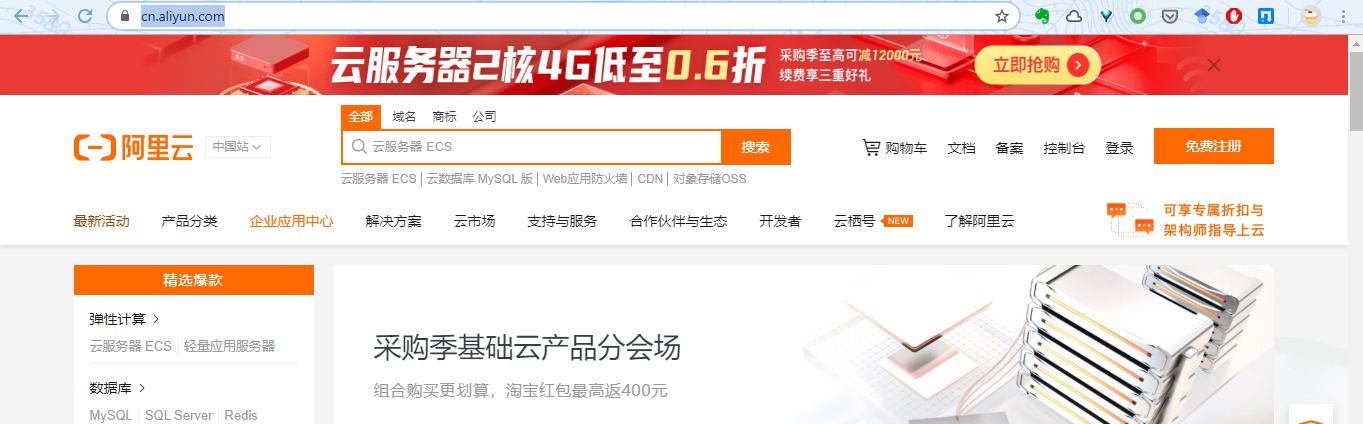
一股熟悉的气息铺面而来,不知道是阿里的UI偷懒还是为了让云计算服务更加亲民化,为什么主页设计的跟你家淘宝一个德行...
点击右上角的登录按钮(是的,绝大部分人不需要注册,因为即使没有淘宝账号,你也会有支付宝账号的。。。)
然后选择支付宝快捷登录或者直接使用淘宝账号登录就可以了。
Step2.跳转回主页之后点击右上角的控制台,一次选择左上角的菜单,对象存储OSS
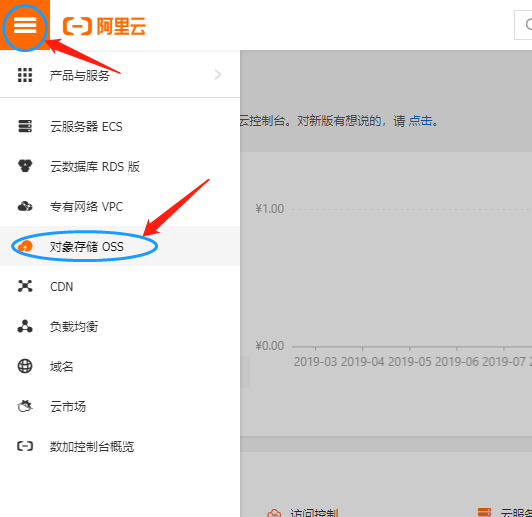
Step3.点击Bucket列表---创建Bucket
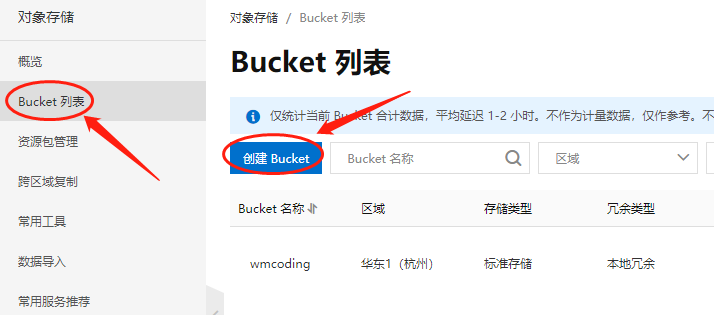
Step4.按照下图进行配置:
Bucket名称:全局唯一标识 区域:看着选,有很多地方。因为考虑到未来的我的目标读者可能会遍布大江南北,所以我选择的算是比较靠近中部的杭州。 存储类型:标准存储就可以了 同城冗余:关闭,当然如果你资金充裕的话,可以考虑打开。这样的话你的存储会启用灾备,即使某个区域的服务器挂掉了,其他区域依旧可以提供服务 读写权限:这里要注意,一定是公共读!不然外网访问不了图片。。。 加密,日志,备份:通通关闭,原因只有一个字:穷!
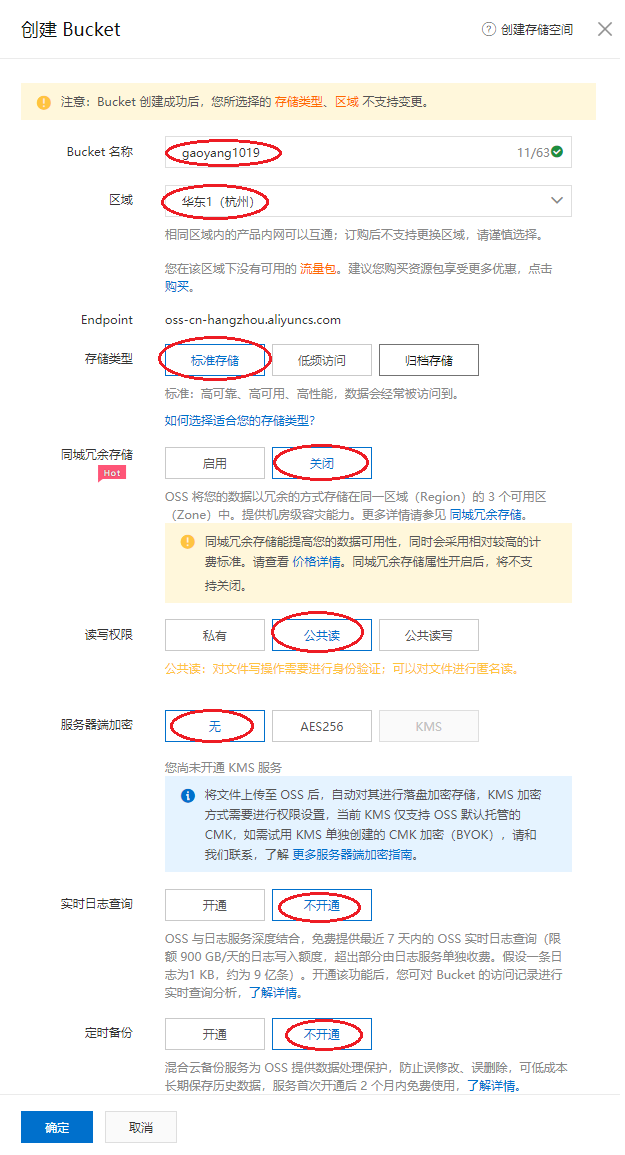
点击确定之后,很快就可以进入到我们刚刚创建好的Bucket了
现在到了最肉疼的时候了,那就是去付费购买存储包。
购买存储包并充值
点击资源包管理-购买资源包
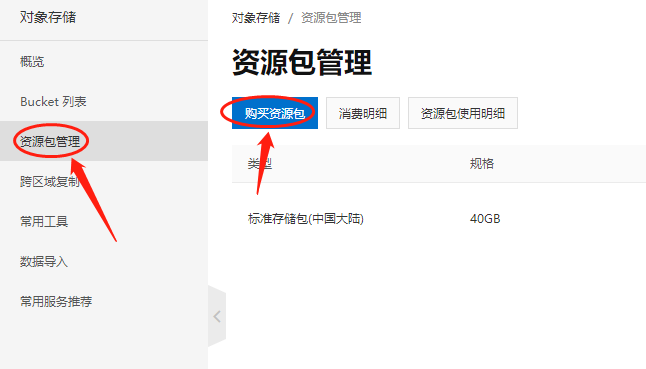
然后按照下图进行选择,具体我就不解释了,详细解释的话太复杂,时间的话建议一年起购,当然时间越久越便宜
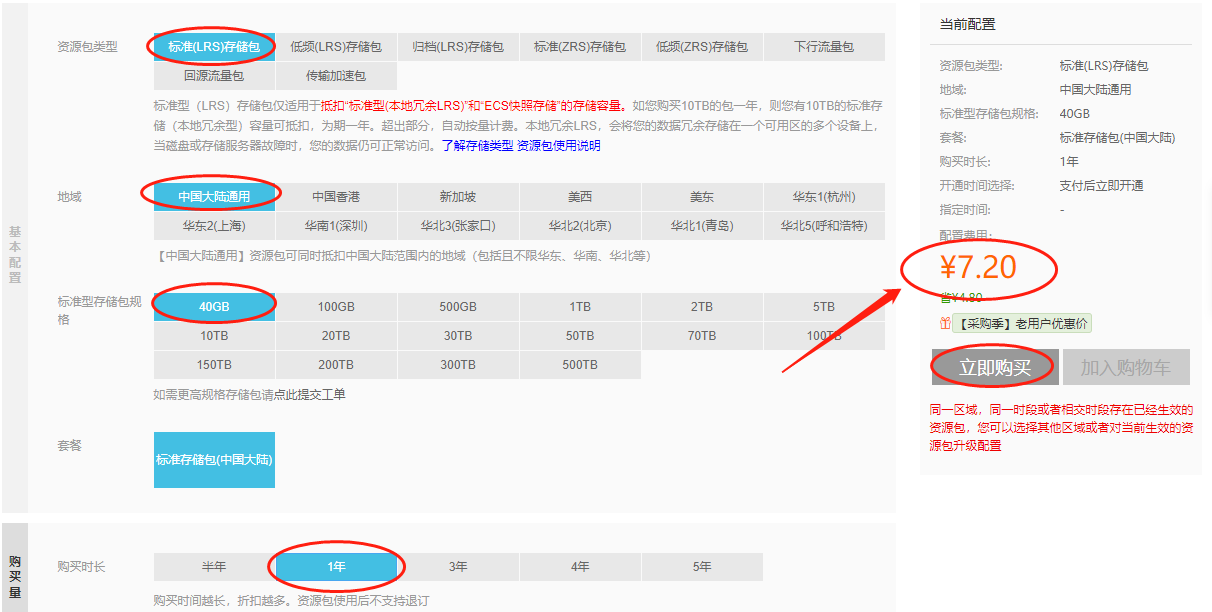
这里可以看到,1年40G的标准存储要耗费七块两毛钱的巨额资金!!!
这样的大手笔,你怕了吗?
这里要说一下,存储包指的是我们购买的阿里云OSS的存储空间。
下行流量指的是,外网请求我们图片的时候所消耗的流量。 这两个是分开计费的。
本来还打算买个流量包,但是看了一眼价格...再想到我的博客和公众号可怜的访问量...我觉得我可能用不上...
但是在我的使用了将近一个月之后的某一天,我突然收到这么一条短信,吓得我赶紧斥巨资给阿里云交钱。
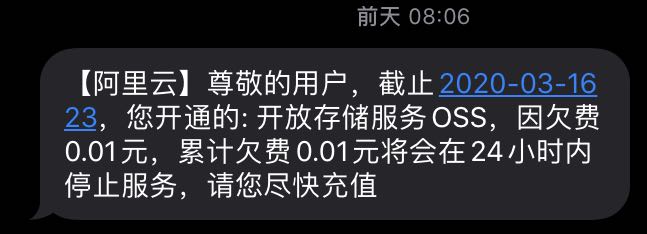
好,上面说的可能有点夸张。根据我这一个多月的使用情况来看,关于费用方面我总结了以下几点:
存储包是必须要购买的。40G对于图片存储是足够用的。一年7块两毛钱不算贵 流量的计费会根据图片请求次数和请求流量来计费,一般个人使用不需要太过担心 在访问流量不大的情况下,几乎可以忽略不计,我充值了10块钱,到目前为止只用了两毛七
用户和权限配置
Step1.在对象存储-概览这里,右上方,有快捷入口,选择访问控制RAM
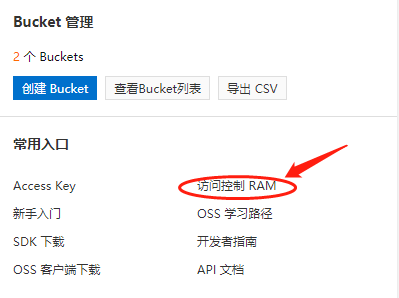
Step2.选择用户-新建用户
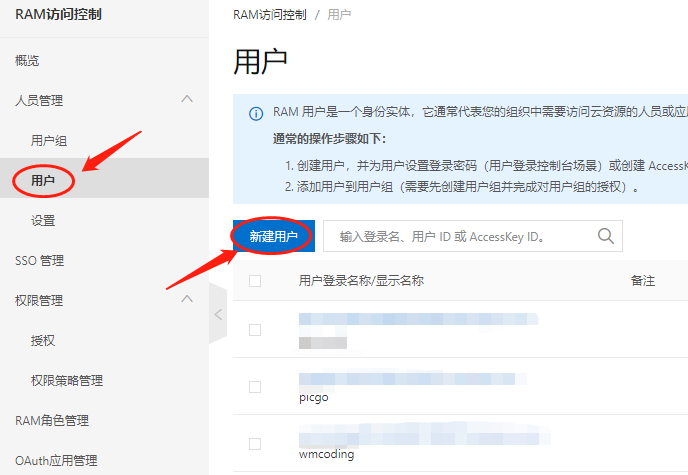
Step3.依次填写登录名称,显示名称。这里需要注意的是一定要勾选编程访问!!!
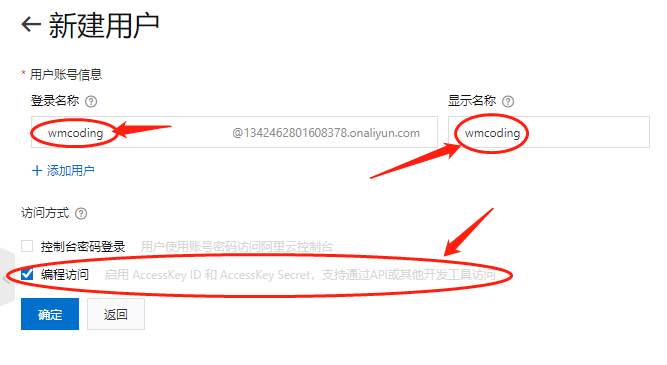
Step4.用户创建成功之后一定要妥善保存AccessKeyID和AccessKeySecret

Step5.保存好这两个值之后,返回用户列表,选择添加权限

Step6.这里我们选择AliyunOSSFullAccess
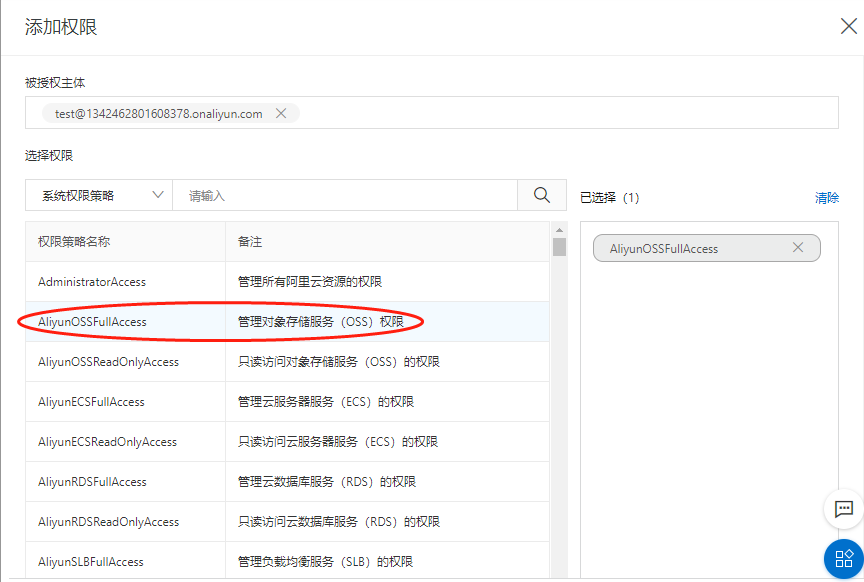
好了,阿里云的配置至此完成。
相关工具的配置和使用
上面我们配置好了图床,但是如果每次都通过后台上传的话,非常的不方便。 这里推荐两个图床工具:
MPic的配置和使用
MPic是绿色版软件,不需要安装,下载解压后可以直接运行。 软件体积很小,上传速度相当快,而且会自动根据日期建立文件夹分类。
但是有个缺点就是MPic会一直检测剪贴板,而且是自动上传。 所以只要截了图它就会biu~的一下以迅雷不及掩耳盗铃响叮当仁不让之势给你上传上去。
建议作者加个快捷键会更好一点。让用户需要上传的时候再上传。
Step1.在主面板-设置账号
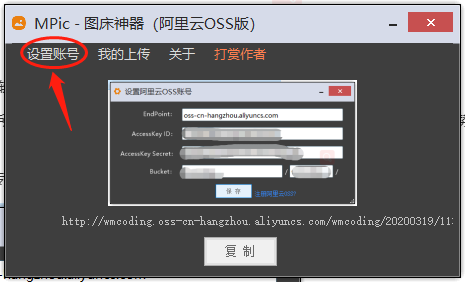
Step2.填写以下相关信息:
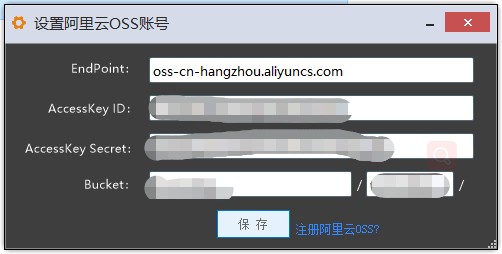
Endpoint信息可以在阿里云控制台,概览页面中看到:
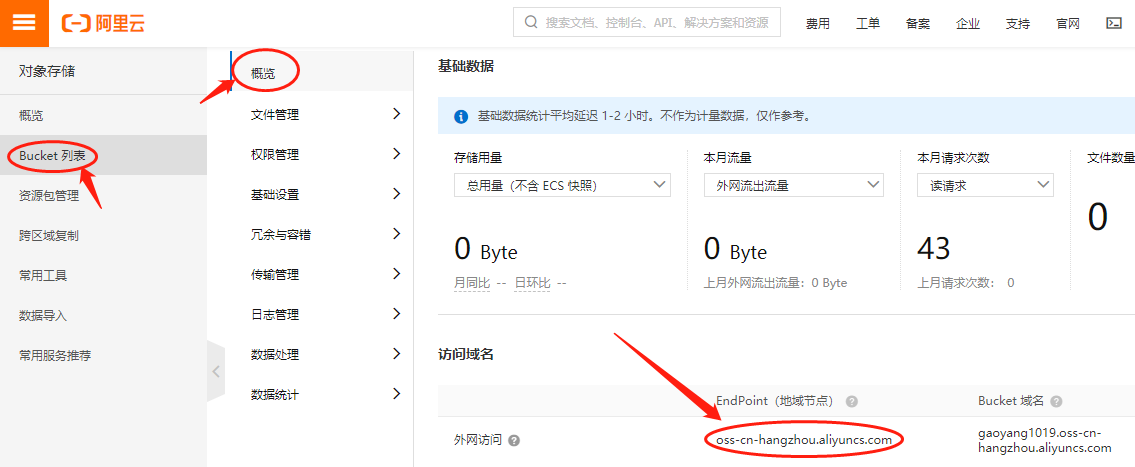
AccessKeyID和AccessKeySecret就是前面要求大家保存的内容。
Bucket是我们创建的Bucket名程。最后一个空,大家可以理解为需要上传到的文件夹。
配置好之后,我们正常截图或者复制附图片到剪贴板,MPic就会自动上传,返回的结果是图片的Markdown格式的链接,可以直接插入到Markdown笔记中去。
PicGo的配置和使用
PicGo相对MPic来说,支持的图床更多,而且支持自定义插件的形式新建图床上传接口(前提是你会写Node.js。)
下载链接已经放在前面了,这里只说一下配置
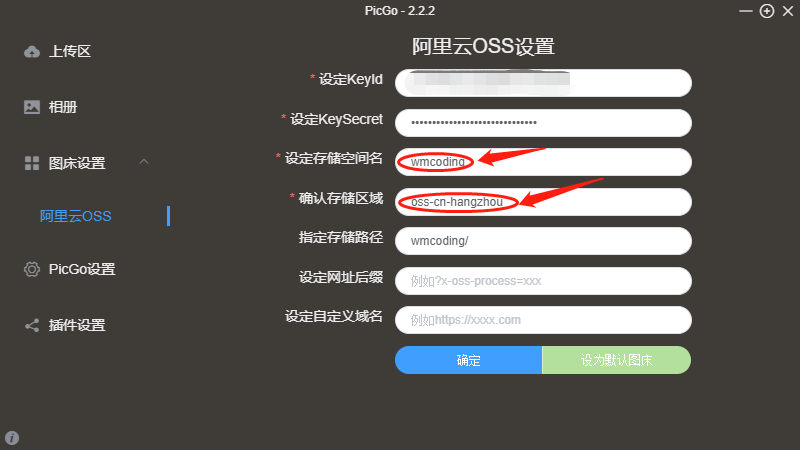
这里需要注意的是,我们需要写的是存储区域,并不是EndPoint,这个跟MPic是不一样的。可以在阿里云OSS存储的概览界面查看。
另外就是快捷键的设置,
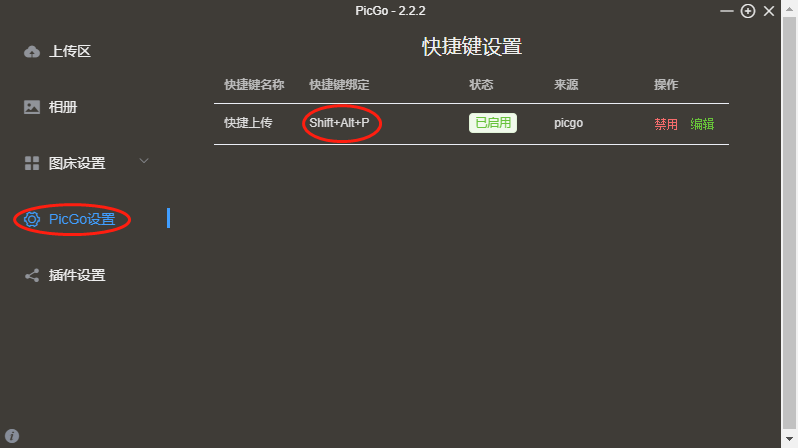
好了按照这个配置好了之后,就可以使用了。 和MPic一样,上传图片后会自动返回Markdown链接
Picgo好用的一点在于,不会自动上传,减少了误触发。 这点比较好。但是速度和稳定性上,好像比MPic差一点。不过能忍。
阿里云OSS browser
这玩意儿就是个文件管理器,用处不太大。
不过如果需要进行文件管理的时候,又不喜欢登后台的...可以下一个玩玩。
反正是绿色版的。不用的时候就丢在那儿。
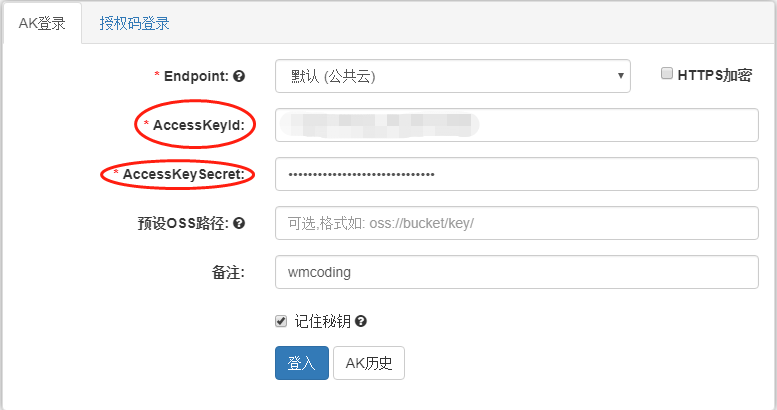
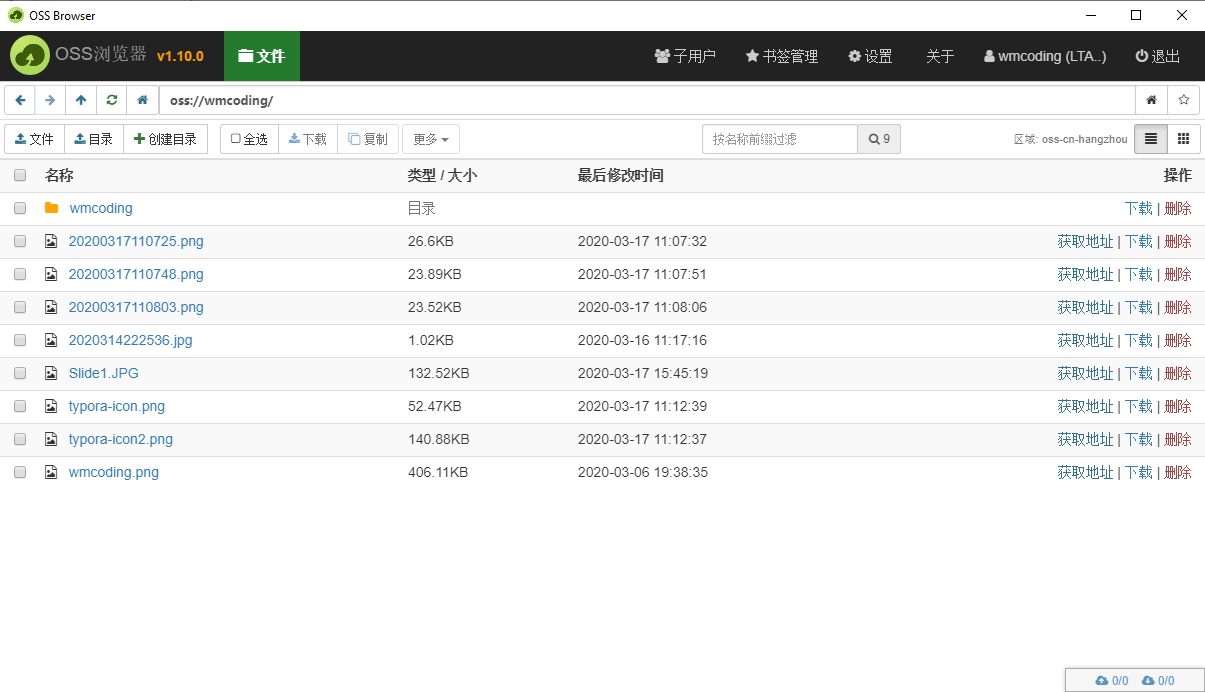
划重点!5秒钟学会使用图床
可能上面自建图床的方式对于非技术类作者有点太复杂了。那么请看这里,5秒钟(正负3秒,取决于你的网络速度,电脑性能和手速)学会使用图床。
来,跟着我做!
Step1.打开浏览器,输入https://mdnice.com/
Step2:正常写作,然后光标定位到在需要插入图片的地方,右键-图片-上传图片(截图请右键直接粘贴)
Step3:点击确定
Step4:屏气凝神,等待图片上传完成。
Step5:深藏功与名
Markdown nice集成了图个图床, 无论是对于微信公众号还是国内的博客都比较友好,很少出现博文中图片加载失败的情况。
实测可以放心使用。
P.S. 我和Markdown Nice团队没有利益相关,只是觉得这玩意儿太好用了。友情推荐,可能推荐的力度有点大...
但是如果你细心的注意到了就会发现。对于整个写作系统的介绍,我提供了技术流喜欢的技术方案,也提供了很多非技术人员或者不喜欢折腾的童鞋的“一键操作”方式。
Markdown Nice绝对是这种“一键”操作中的佼佼者。
还有无论是哪种方式,自己写的开心就好,如果因为我们的分享能给别人带来新的思路和体验,那就是最好不过的事情了。
卧槽,是不是又煲了个鸡汤。。。
本文使用 mdnice 排版
阿里云加Picgo或MPic搭建最豪横的图床的更多相关文章
- VSCode + PicGo + Github + jsDelivr 搭建稳定快速高效图床
VSCode + PicGo + Github + jsDelivr 搭建稳定快速高效图床 目录 前言 准备 配置 验证 前言 所谓图床,就是将图片储存到第三方静态资源库中,其返回给你一个 URL 进 ...
- 一招教你写博客,Typora+PicGo+阿里云oss,最好用的Markdown+最好用的图床工具!
博客 写博客的好处 1.使自己变得更善于观察.一旦你养成了记博客的习惯,与此同时你也赋予了一个更好的机会给自己,让自己去更细致地观察生活.一个人的生活经历本就是价值连城的,从中学习到的知识,教训更是异 ...
- 10分钟教你使用Picgo+GitHub+ jsDelivr搭建CDN加速免费图床
前言 经常写Markdown或者博客的同学,肯定都要用到图床.图床是什么呢?其实相当于一个存储图片的网站,类似百度云这样,不过上传图片到图床后可以直接通过外链进行访问. 比如把本地一张a.jpg上传到 ...
- 利用服务器+jsDelivr+GitHub搭建咱的免费图床
前言 有人就问了你这个标题写错了?不应该是PicGo+jsDelivr+GitHub搭建咱的免费图床吗? 2333,是一个上传程序啊,不系写错了. 程序介绍 目前程序已实现两种模式上传到GitHub或 ...
- 阿里云OSS + PicGo搭建图床
1.阿里云 OSS 登录阿里云,进入控制台. 打开侧边栏,找到对象存储 OSS. 右侧找到 Bucket 管理,点击创建 Bucket. 根据引导配置 Bucket 其他同城冗余存储和版本控制等增值服 ...
- 使用Typora + 阿里云OSS + PicGo 打造自己的图床
使用Typora + 阿里云OSS + PicGo 打造自己的图床 为什么要打造图床? 让笔记远走高飞 试问以下场景: 我们要把 markdown 笔记放到某博客上,直接进行复制即可.但因你的图片存储 ...
- gitee+picgo搭建个人博客图床
gitee+picgo搭建个人博客图床 准备 首先需要去码云注册一个账号,并新建一个仓库.接着下载PicGO并安装好. 过程 点击左下方的插件设置. image 在搜索框中输入gitee搜索插件,安装 ...
- GitHub+jsDelivr+PicGo 打造稳定快速、高效免费图床
标题: GitHub+jsDelivr+PicGo 打造稳定快速.高效免费图床 作者: 梦幻之心星 347369787@QQ.com 标签: [GitHub, 图床] 目录: 图床 日期: 2019- ...
- 阿里云服务器连接以及centos 搭建 web java环境(linux java部署 tomcat部署)
版权声明:本文为博主原创文章,未经博主允许不得转载. 最近弄了个试用阿里云服务器倒腾了半天终于部署好,分享一下. 1.登入阿里云打开你申请的是云服务器的实例: 点击重置密码---重置密码后重启服务器才 ...
随机推荐
- estt
1.路由控制的定义 1.1.IP地址与路由控制 互联网是由路由器连接的网络组合而成的.为了能让数据包正确地到达目标主机,路由器必须在途中进行正确地转发.这种向"正确的方法"转发数据 ...
- EROS安装(windows)
版本查看 基础环境安装 npm i eros-cli -g
- 网络健身O2O,能火吗?
谈到中国想要020的那些项目,总给人一种土豪烧钱的怪异形象,而最终的成败因素也变得简单,也即谁能烧到最后,谁就能称霸市场,可问题在于,前期投入太多,谁也不甘心主动退出,最后,只落得个油尽灯枯.这 ...
- 美团新零售招聘-高级测试开发(20k-50k/月)
内推邮箱:liuxinguang@meituan.com 地点:北京 职位级别:p2-2以上级别 15.5薪
- 使用powerdesigner进行数据库设计
powerdesigner安装破解文件:链接:https://pan.baidu.com/s/1oKAdUqTKElQ9d86FV-SDTQ 密码:l4y5 基本操作参考:1.PowerDesigne ...
- 【问】:和=在map里面的区别
- 阿里云https免费证书配置-包教会
阿里云https免费证书配置-包教会-有需要请联系小编! 小编个人站点:https://www.itdog.site/ 小编微信号:wvqusrtg
- 沈向洋|微软携手 OpenAI 进一步履行普及且全民化人工智能的使命
OpenAI 进一步履行普及且全民化人工智能的使命"> 作者简介 沈向洋,微软全球执行副总裁,微软人工智能及微软研究事业部负责人 我们正处于技术发展历程中的关键时刻. 云计算的强大计算 ...
- 一行python代码搞定文件分享
给同事分享文件,如你所知通过聊天工具,网盘或linux命令各种方法,还有一个也可以尝试下:使用一行python代码快速搭建一个http服务器在局域网内进行下载. python3使用: python3 ...
- sql数据库在登录异常时 ora-03114:未连接到ORACLE怎么办
关闭SQL数据,重新启动,登录就好,不要用删除,或者其他方法,如果这麽做还是不可以,那么在想其他办法! 我自己就是这麽做的
